Schakel het menu Downloads weergeven in wanneer een download start in Edge
Microsoft Edge maakt een einde aan de downloadlade die onder aan het browservenster verschijnt, kort nadat u met downloaden bent begonnen. Het heeft nu een speciale optie onder het menu Instellingen(Settings) om de voortgang van downloads bij te houden. Dit bericht laat zien hoe u het menu Downloads weergeven kunt inschakelen wanneer een download(Show downloads menu when a download starts) in Edge start.
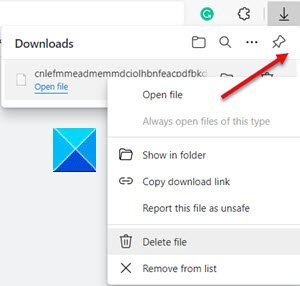
Met de nieuwe wijziging kunt u de voortgang van downloads rechtstreeks vanaf de Edge-werkbalk(Edge toolbar) volgen . U kunt het menu openen en de details van de download snel bekijken terwijl u tegelijkertijd andere taken uitvoert.
De functie ondersteunt ook een optie Pauzeren(Pause) en annuleren(Cancel) om uw downloads te beheren. Klik met de rechtermuisknop op de download om ze te openen.
Schakel het menu Downloads weergeven(Show) in wanneer een download start in Edge
- Open Microsoft Edge.
- Ga naar het gedeelte Uiterlijk
- Schakel de 'Toon downloads-knop' in.
- Kies Instellingen en meer.
- Selecteer Instellingen in het menu
- Ga naar Downloaden.
- Schakel het menu Downloads weergeven(Show) wanneer een download start in.
Laten we de bovenstaande stappen wat gedetailleerder bespreken.
Start uw Edge- browser en open een nieuw tabblad.
Voordat u doorgaat met de stappen om het menu Downloads weergeven(Show) wanneer een download start in te schakelen, gaat u naar het gedeelte Uiterlijk(Appearance) en schakelt u de knop(Show downloads button) 'Downloads weergeven' in.
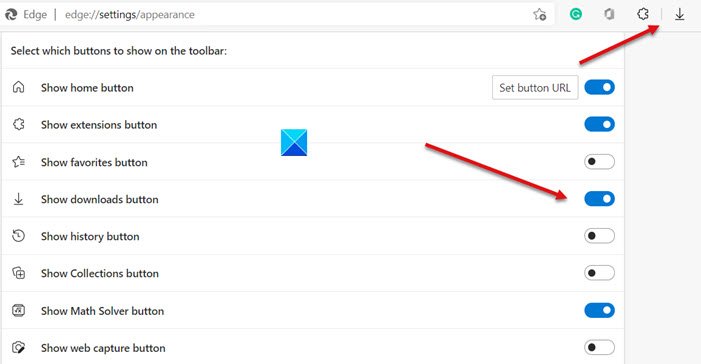
Ga daarna naar het menu Instellingen en meer(Settings and more) (zichtbaar als 3 verticale stippen in de rechterbovenhoek).
Kies Instellingen(Settings) in de lijst met weergegeven opties.
Blader in het linkerdeelvenster van Edge-instellingen(Edge Settings) omlaag naar het gedeelte Downloads .
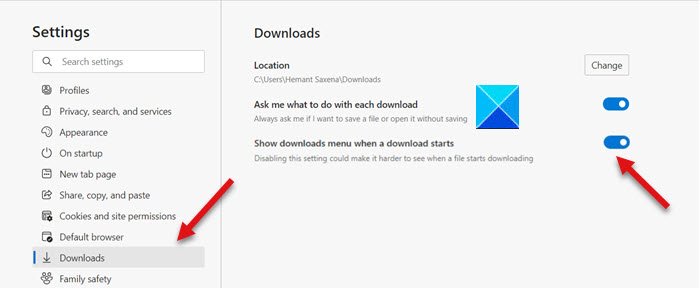
Schakel nu naar het rechterdeelvenster en zoek naar de optie die luidt als Downloads-menu weergeven wanneer een download start(Show downloads menu when a download starts) .
Wanneer gevonden, verplaatst u eenvoudig de tuimelschakelaar naar de AAN-positie om de optie in te schakelen.
Als u er nu voor kiest om iets te downloaden via de Microsoft Edge(Microsoft Edge) -browser, zal een nieuw ontworpen downloadmanager al uw downloads weergeven in de vorm van een pop-up in de Edge - werkbalk.
U kunt ook gewoon op de Ctrl+J toetsen drukken om het menu te openen en de voortgang van alle downloads te volgen.
Hope it helps!
Related posts
Blokkeer Microsoft Edge-advertenties die verschijnen in het startmenu van Windows 10
De standaardlocatie van de map Downloads wijzigen in Microsoft Edge
Google Drive-downloads werken niet in Microsoft Edge
Maak de website vast aan de taakbalk of het startmenu met Edge in Windows 10
Een website vastzetten op de taakbalk of het Startmenu in Windows 10
Een startknop toevoegen aan de Microsoft Edge-browser
Hoe dubbele favorieten in de Microsoft Edge-browser te verwijderen
Hoe de Microsoft Edge-startpagina in te stellen of te wijzigen op Windows 11/10
Voorgestelde wachtwoorden in Edge-browser in Windows 10 in- of uitschakelen
Tabbladen synchroniseren tussen Edge-, Chrome- en Firefox-browsers
Een website verbinden met een Bluetooth- of USB-apparaat in Edge of Chrome
Schakel regelomloop in bronweergave in Chrome of Edge in
Hoe u afbeeldingsachtergrondtypen voor Edge New Tab-pagina uitschakelt
Titelbalk verbergen met verticale tabbladen in Microsoft Edge
Er is een fout opgetreden tijdens het starten van de profileringssessie in Edge DevTools
Tabbladen naar andere apparaten verzenden met Microsoft Edge
Hoe de Microsoft Edge-browser op Windows 11 te repareren of opnieuw in te stellen
Microsoft Edge wordt niet geopend op Windows 11/10
Beheerdermodus gedetecteerd: voer Edge niet uit in de beheerdersmodus
Configuratiescherm weergeven in WinX-menu in Windows 10
